Door Supriya Prabh
Weet je dat er zoiets bestaat als Shoulder Surfing? Stel je voor dat je aan je project werkt terwijl je in een cafetaria zit. Er kan een aantal mensen om je heen zijn die in je laptop kunnen kijken terwijl je aan het werk bent en ze kunnen je inloggegevens of vertrouwelijke informatie gebruiken die Shoulder Surfing wordt genoemd. Maar je kunt mensen om je heen niet helemaal vermijden, dus het is altijd beter om onze accountgegevens te verbergen terwijl je inlogt op je laptop. Laten we in dit artikel zien hoe u de accountgegevens kunt verbergen voor het inlogscherm in Windows 11.
Te volgen stappen om accountgegevens te verbergen in het aanmeldingsscherm in Windows 11
Stap 1: Open het app-venster Instellingen.
druk op Win +I toets op uw toetsenbord.
Stap 2: In het venster Instellingen
Klik op rekeningen en klik vervolgens op Aanmeldingsopties zoals weergegeven in de onderstaande afbeelding.
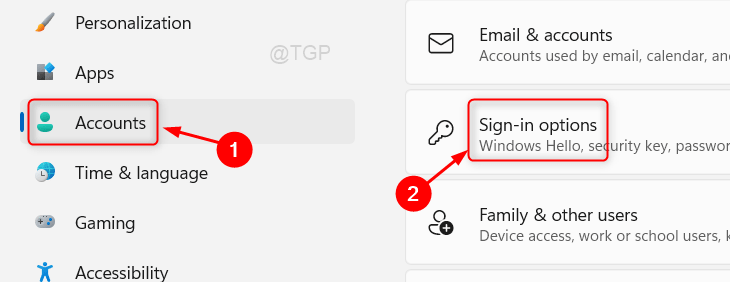
Stap 3: Scroll vervolgens naar beneden op de pagina Aanmeldingsopties.
Klik op de knop Toggle om de. uit te schakelen
Toon accountgegevens zoals mijn e-mailadres op het inlogscherm optie.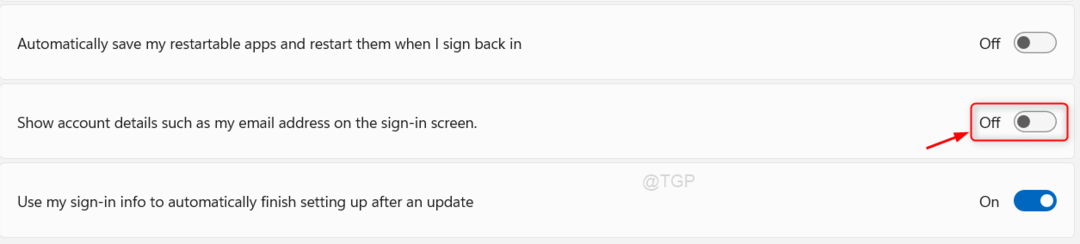
U kunt uw laptop opnieuw opstarten en zien dat de accountgegevens zoals de e-mail-ID zijn verborgen in het inlogscherm.
Ik hoop dat dit artikel nuttig was. Laat ons hieronder opmerkingen achter.
Bedankt voor het lezen!


